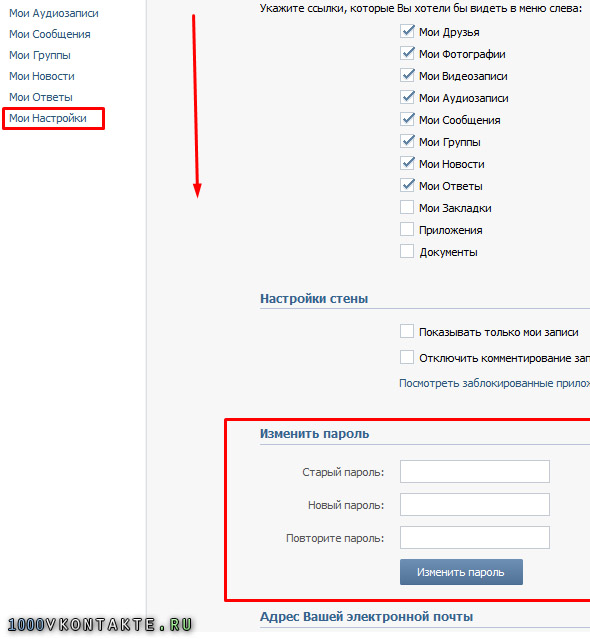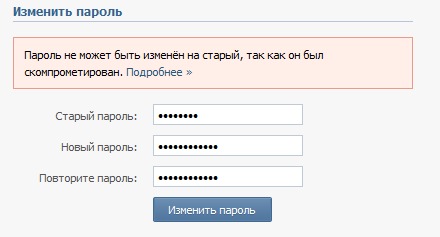Как изменить или узнать пароль от страницы пользователя «ВКонтакте»
Для авторизации в любой социальной сети необходимо знать специальные данные для входа: логин и пароль от профиля. Из-за того, что люди пользуются большим количеством различных ресурсов в Интернете, для которых нужно использовать разные данные для входа, пароль от «ВК» может быть попросту забыт. В этой статье мы рассмотрим разные методы, которые помогут изменить или узнать пароль от страницы «ВКонтакте» в настройках профиля, либо через настройки браузера.
Можно ли узнать пароль от «ВКонтакте» через настройки?
Из-за большого разнообразия различных настроек иногда могут возникать трудности в процессе поиска нужных параметров. В разделе, который касается конфиденциальности страницы, есть свои настройки установленного пароля. Вопреки распространенному мнению, узнать здесь текущий пароль не получится, так как это не позволяют сделать правила безопасности сервиса. В соответствующих настройках можно только изменить текущий пароль, сделав это следующим образом:
- Сначала нужно перейти в раздел с «Настройками», нажав на иконку со своей аватаркой в правом верхнем углу, после чего нужно кликнуть на «Настройки»;
- На открывшейся странице на вкладке «Общее» есть графа «Пароль».
 Здесь указано, как давно пароль изменялся. Чтобы поменять его, следует кликнуть на «Изменить»;
Здесь указано, как давно пароль изменялся. Чтобы поменять его, следует кликнуть на «Изменить»; - После этого в появившихся строках нужно сначала ввести свой старый пароль, после чего придумать новый, введя его дважды для подтверждения. Чтобы закончить процесс, следует кликнуть на «Изменить пароль».
После того, как пароль изменится, появится оповещение с подтверждением.
Как узнать пароль от «ВКонтакте» через браузерные настройки?
Если пользователь разрешил своему браузеру запоминать используемые пароли, они будут сохраняться в настройках, где их можно посмотреть. Далее мы рассмотрим все методы просмотра сохраненных паролей, которые могут немного изменяться в зависимости от используемых программ.
Google Chrome
В этом браузере для перехода в раздел с параметрами нужно сначала нажать на иконку с тремя точками, после чего во всплывающем меню нужно кликнуть на «Настройки».
На открывшейся странице нужно выбрать в разделе «Пользователи» пункт «Пароли».
Среди всех остальных сайтов в списке следует найти vk.com. Чтобы увидеть пароль, следует нажать на соответствующий значок справа в виде глаза.
Далее система попросит пользователя ввести свой логин и пароль для подтверждения личности, после чего нужно нажать «ОК».
Opera
Здесь тоже сначала нужно зайти в параметры браузера. Для этого в левом верхнем углу экрана нужно кликнуть на значок «Оперы».
В появившемся меню нужно выбрать «Настройки».
Чтобы увидеть все доступные пункты, нужно прокрутить страницу до конца и нажать на «Дополнительно».
В графе «Пароли и формы» нужно выбрать пункт с «Паролями».
В открывшемся списке нужно найти сайт vk.com и нажать на иконку с глазом, чтобы посмотреть сохраненный пароль.
Далее система попросит пользователя ввести свой логин и пароль для подтверждения личности, после чего нужно нажать «ОК».
Mozilla Firefox
В этом браузере тоже можно просмотреть сохраненные пароли. Для этого следует нажать на иконку с тремя горизонтальными полосками, чтобы вызвать контекстное меню, в котором нужно кликнуть на «Настройки».
Для этого следует нажать на иконку с тремя горизонтальными полосками, чтобы вызвать контекстное меню, в котором нужно кликнуть на «Настройки».
В разделе «Приватность и защита» нужно найти раздел «Логины и пароли», после чего нажать на «Сохраненные логины».
В следующем окне нужно найти строчку с сайтом vk.com и нажать на «Отобразить пароли», чтобы подтвердить свое действие.
Яндекс Браузер
Так как многие отечественные пользователи сидят «ВКонтакте» через этот браузер, мы рассмотрим также и метод определения пароли в этой программе. Чтобы перейти в параметры браузера, следует нажать на кнопку с тремя горизонтальными полосками в правом верхнем углу экрана, после чего в выпавшем меню выбрать пункт «Настройки».
В разделе «Инструменты» в графе «Автозаполнение» следует нажать на кнопку «Сохраненные пароли».
В появившемся списке нужно найти сайт vk.com и кликнуть по этой строке.
Чтобы посмотреть пароль от страницы, нужно просто нажать на иконку с глазом в поле с ним.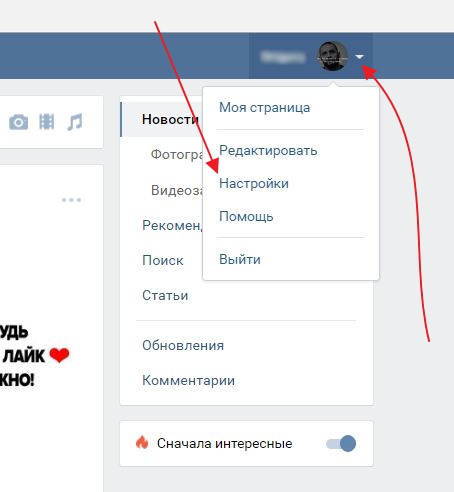
Заключение
С помощью всех этих способов можно узнать свой или чужой пароль от страницы «ВКонтакте», если пользователь позволил своему браузеру сохранять пароли.
Как сменить пароль в ВК с телефона или компьютера: пошаговое руководство
Эта простая инструкция посвящена тому, как поменять пароль в ВК в двух случаях: если помните или забыли старый. Также обсудим особенности процесса при работе с телефона.
Кто-то узнал мой пароль ВКонтакте и прочитал личную переписку…Если помните старый пароль
Если вы не забыли прежние данные авторизации, то поменять код доступа для вас не составит труда. Сделать это не сложнее, чем открыть бутылку шампанского (вы же умеете это делать, не так ли?)
- Войдите и авторизуйтесь на сайте ВКонтакте.
- В правом верхнем углу нажмите по аватарке.
- В появившемся меню нажмите Настройки.
- Найдите строку Пароль и нажмите кнопку Изменить.

- Введите один раз старый, а затем дважды – новый.
Требования к паролю
— должна быть отжата клавиша Claps Lock
— длина строки должна составлять не меньше 6 символов
— среди символов должны быть и буквы, и цифры
— используйте разный регистр (большие и маленькие буквы)
Если все выполнено правильно, после нажатия на кнопку Изменить пароль появится уведомление об успешном завершении операции и придет соответствующее сообщение от администрации.
Как поменять пароль в ВК через телефон
Чтобы изменить пароль ВКонтакте через телефон, нужно использовать мобильное приложение социальной сети.
- Войдите и авторизуйтесь.
- В нижнем правом углу нажмите на «гамбургер».
- Перейдите в настройки, нажав на шестеренку вверху справа.
- Перейдите по ссылке Аккаунт.
- Кликните по строке Изменить пароль.
- Введите старый код один раз и новый дважды.
 Нажмите ОК.
Нажмите ОК.
Если забыл пароль ВК
Тут могут быть два варианта: либо у вас есть доступ к привязанному телефону или почте, либо нет. В первом случае восстановить код будет несложно. Рассмотрим процедуру восстановления пароля в ВК.
Есть доступ к емайл или телефону
- Нажмите ссылку Забыли пароль в форме авторизации.
- Введите номер телефона или емайл, привязанный к аккаунту.
- Разгадайте капчу.
- Введите указанную в профиле фамилию.
- Подтвердите, что нужно восстановить доступ к предложенной странице.
- Укажите, авторизованы ли вы в аккаунте на других устройствах (обычно выбирают пункт Нет).
- Согласитесь на получение кода.
- Введите код подтверждения и отправьте его.
- Введите новый пароль дважды и завершите операцию.
Нет доступа к емайл или телефону
Это самый непростой случай. Но и в этой ситуации можно кое-что предпринять.
Вы можете воспользоваться инструкцией, опубликованной на нашем сайте ТелекомДом. ком.
ком.
Выводы
Старайтесь как можно чаще менять свой пароль от ВКонтакте, если хотите защитить себя от действий мошенников. В нашей стране часто взламывают аккаунты для того, чтобы использовать их в противозаконных целях. Обычно страница жертвы становится источником для рассылки спама. Если вы не хотите, чтобы пароль попал в руки злоумышленников, не вводите его на подозрительных сайтах и не пользуйтесь сторонними приложениями для работы в ВК.
Понравилось?Как изменить пароль Вконтакте
Чтобы ваша страничка находилась в безопасности,
никто, кроме вас не имел к ней доступ, важно
периодически 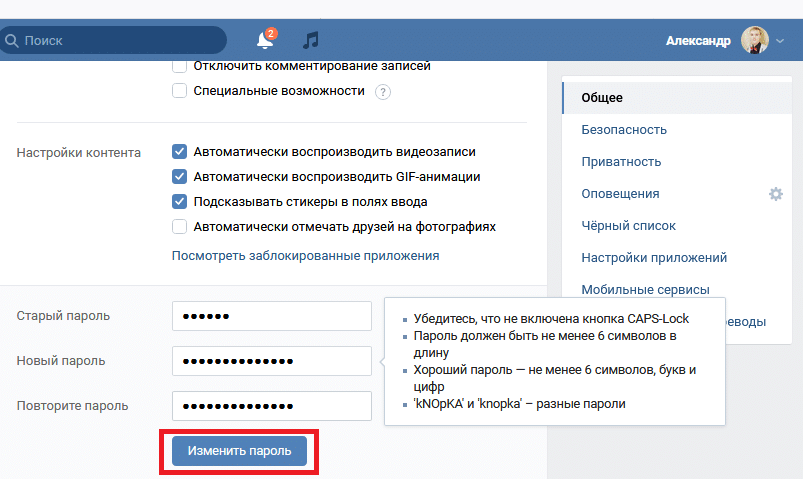 Для начала необходимо вспомнить старый пароль.
Для начала необходимо вспомнить старый пароль.
И уже только потом придумать новый набор символов. Желательно, чтобы этот набор нигде более не повторялся. Иначе вы рискуете потерять свои другие странички в сетях. После, как вы изменили данные, коснитесь кнопки сохранения. Попробуйте войти на страницу.
В этой же области сделайте привязку к своему актуальному номеру. Теперь, когда кто-нибудь, помимо вас, попытается осуществить вход в аккаунт, вам придет послание от ВК на телефон. Вы оперативно сможете заменить пароль и обезопасить свою страничку. Аналогичным способом можно поменять пароль и в новой версии сайта ВК .
Вконтакте изменить пароль через телефон
Менять пароль в ВК возможно также через телефон.
Этот шаг осуществляется довольно просто. В мобильном
приложении на своем гаджете так же как и при смене пароля
через ПК нужно найти категорию настроек. Из представленных вкладок,
выберите поле «Основное». Коснувшись данного раздела, вы увидите
всю необходимую информацию, которая позволит вам сменить пароль.
Зайдя в специальное поле, вбейте свой старый пароль, а затем придумайте
другой. Для удобства вы можете нажать на значок глаза в поле,
где нужно ввести старый пароль.
Коснувшись данного раздела, вы увидите
всю необходимую информацию, которая позволит вам сменить пароль.
Зайдя в специальное поле, вбейте свой старый пароль, а затем придумайте
другой. Для удобства вы можете нажать на значок глаза в поле,
где нужно ввести старый пароль.
Тогда, вместо черных точек,
вы увидите символы, которые вводите. Как только все будет готово,
коснитесь надписи вверху. Все изменения тут же сохранятся. Для того,
чтобы проверить изменения, проскрольте чуть ниже и коснитесь красной
кнопки выхода. ВК предложит вам заново ввести тот пароль, который вы
поменяли. Для того, чтобы ваша страничка находилась в безопасности,
меняйте пароль хотя бы раз в течение 3 месяцев, чтобы вас не взломали
и вы не потеряли своих  В поле настроек, возможно, изменить телефон, а также
короткое имя своей странички. Также настойки мобильной
версии помогут вам выбрать, какие записи на вашей страничке
показывать в первую очередь.
В поле настроек, возможно, изменить телефон, а также
короткое имя своей странички. Также настойки мобильной
версии помогут вам выбрать, какие записи на вашей страничке
показывать в первую очередь.
Изменить пароль Вконтакте если забыл старый
Если вы желаете изменить пароль в ВК,
но, при этом вы не помните свой старый пароль, то важно, для начала, написать в тех.помощь Поскольку, если не выяснить, каким был старый пароль, поменять его не удасться, как бы сильно этого не хотелось.Напишите письмо с
просьбой сгенерировать для вас новый пароль. При этом важно
указать Айди своего профиля, а также предоставить все данные о том,
с какого номера вы проводили регистрацию. Какой емайл указывали при входе.
Только так служба поддержки сможет вам помочь. Для того, чтобы понять, какой у
вас айди, попросите своего друга зайти к вам в профиль. Пусть он скопирует ссылку,
которая располагается сверху. После, вставьте конструкцию в специальное поле на сайте ВК.
Админы восстановят вам доступ. Если вам так и не удается вернуть свою
страничку, единственное, что можно сделать создать новый профиль.
После, вставьте конструкцию в специальное поле на сайте ВК.
Админы восстановят вам доступ. Если вам так и не удается вернуть свою
страничку, единственное, что можно сделать создать новый профиль.
Как Вконтакте поменять пароль ( Чо?! Чо?!
Здравствуйте, дорогие друзья! Мы очень рады вам на портале cho-cho.ru, поскольку только здесь вы можете найти достоверную информацию о компьютерах, программном обеспечении и интернет-сайтах.
Сегодня я расскажу вам, как поменять пароль Вконтакте.
Наверное, каждый пользователь хоть раз сталкивался с необходимостью сменить пароль личной странички по разным причинам. Порой он случайно становится известен другому человеку, что делает пароль небезопасным, а также существует вероятность обнаружить свою страничку взломанной злоумышленниками. В этих и многих других случаях рекомендуется сразу же сменить пароль.
Совет: никогда не вводите свои данные на подозрительных сайтах и не проходите по вредоносным ссылкам (обычно о них предупреждает браузер или антивирус).
Как поменять пароль от социальной сети Вконтакте
На самом деле, сменить пароль своей личной странички очень легко. С этой задачей справится даже новичок. Главное следовать нехитрой инструкции, которую я приведу ниже.
Шаг первый
Зайдите на свою страницу ВКонтакте. В меню, которое располагается с левой стороны, выберите вкладку «Мои Настройки».
Обязательно обратите внимание на адрес сайта. Он должен выглядеть так: vk.com. Это нужно для того, чтобы вы случайно не попали на копию ВКонтакте, созданную злоумышленниками.
Шаг второй
Найдите на странице настроек пункт «Изменить пароль» и введите свой нынешний пароль в соответствующее поле «Старый пароль». Затем придумайте новый пароль и введите его в поле «Новый пароль», а после повторите в следующем поле «Повторите пароль».
Совет: выбирайте сложные комбинации символов и откажитесь от самых банальных вариантов, вроде «password» и «qwerty».
Не рекомендуется использовать свою дату рождения (особенно если на страничке указан возраст). Пароль должен быть запоминающимся, но при этом нейтральным, чтобы взломщики не посчитали вашу страничку легкой добычей.
Шаг третий
Обязательно сохраните изменения, чтобы новый пароль вступил в силу. Для этого нужно нажать кнопку «Изменить пароль». В противном случае пароль не сменится и процедуру придется повторять снова.
После того, как вы сохраните настройки, вы увидите сообщение системы о том, что «Пароль успешно изменен».
Совет: специалисты рекомендуют менять пароль раз в два месяца, чтобы обезопасить страницу от мошенников и взломщиков.
Как поменять пароль Вконтакте через телефон
Здесь возможны несколько вариантов, рассмотрим два из них:
- Вы заходите на сайт через мобильный браузер.
Тогда ваши действия не будут ни чем отличаться от тех, что описаны выше.
- Вы пользуетесь официальным приложением Вконтакте.
Здесь тоже нет ничего сложного:
- Находите в меню слева «Настройки»;
- Переходите в подменю «Учетная Запись»;
- Ищите строку «Изменить пароль»;
- Меняете на новый, готово!
Поздравляю, вы справились! Другие публикации на тему соцсети Вконтакте находятся здесь.
Поделитесь со своими друзьями:
Обязательно к ознакомлению:
Как поменять пароль в «Контакте» или что делать, если не можешь зайти в «ВК» :: SYL.ru
Сегодня мы поговорим с вами о том, как поменять пароль в «Контакте». Дело в том, что на данный момент в интернете развелось очень много спама и вредоносных программ, которые умеют взламывать страницы. Если у вас появились подозрения, что вас могут «ломануть», то придется меня пароль. Также данная услуга потребуется тогда, когда вы его вообще напрочь забыли. Например, после долгого отсутствия. Давайте попробуем разобраться, как поменять пароль в «Контакте» разными способами.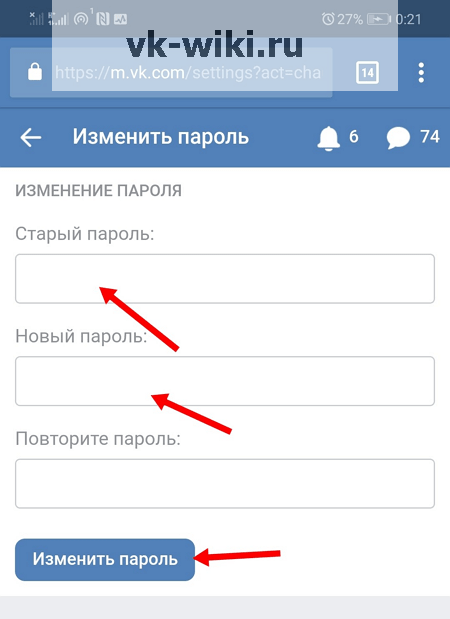
При доступе
Итак, первый вариант, который мы сегодня рассмотрим — это тот случай, когда вам просто захотелось сменить пароль от страницы. То есть у вас полностью есть доступ к ней, никто не покушается на нее и так далее. Тогда вам не составит труда проделать данную процедуру.
Если вы задумались, как поменять пароль в «Контакте», то первым делом вам необходимо будет авторизоваться на сайте и зайти в свой профиль. После этого можно начать работу. Перейдите в настройки. Там найдите вкладку «Общее». Она откроется по умолчанию после нажатия на «Мои настройки». Найдите там графу «Сменить пароль». Заполните все необходимые поля. Их там три штуки.
В первом придется написать старый «пасс», а в двух других — новый. После этого нажмите «Изменить пароль». Теперь можете радоваться результату. Вы знаете, как поменять пароль в «Контакте», когда у вас есть доступ к профилю.
Девичья память
Но довольно часто услугой смены «пасса» пользуются тогда, когда он напрочь забывается. Или если пользователя уже взломали. Тогда приходится думать, как поменять пароль в «Контакте», если забыл старый. Давайте рассмотрим довольно популярный метод смены.
Или если пользователя уже взломали. Тогда приходится думать, как поменять пароль в «Контакте», если забыл старый. Давайте рассмотрим довольно популярный метод смены.
Дело в том, что сейчас для того, чтобы завести свою страницу на сайте, от вас требуется ввести номер своего мобильного телефона. Таким образом, профиль привязывается к мобильнику. Так что ваш телефон — это дополнительное средство, которое поможет вам в нашем сегодняшнем вопросе. Доя того чтобы сменить пароль, зайдите на главную страницу «ВК».
Теперь посмотрим, что можно сделать. Положите перед собой телефон — он пригодится вам. Нажмите на надпись «Забыли пароль?» Теперь перед вами откроется окно, в котором вам придется ввести номер своего телефона и заполнить небольшой запрос на восстановление пароля. Подождите несколько минут. Вам должен будет прийти специальный код, который вы введете в соответствующее окошко на странице в компьютере. После этого остается только придумать новый пароль и повторить его. Нажмите на кнопку «Изменить пароль», после чего вы сможете успешно вводить новые данные и пользоваться страницей.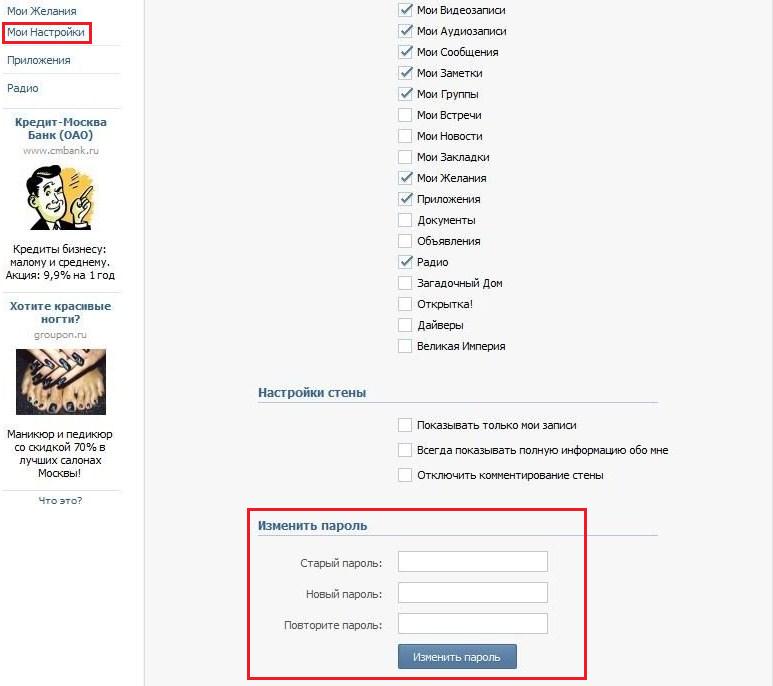 Правда, иногда возникает вопрос: «Как поменять пароль в «Контакте» без номера телефона?» Давайте посмотрим, есть ли в данной ситуации выход.
Правда, иногда возникает вопрос: «Как поменять пароль в «Контакте» без номера телефона?» Давайте посмотрим, есть ли в данной ситуации выход.
Почта
Естественно, никто не отменял старых добрых «дедовских» методов восстановления утерянных данных в интернете. Если вы забыли свой «пасс», да и телефон уже давно сменили, но не привязали страницу, то существует еще один секрет восстановления. С его помощью можно легко ответить, как поменять пароль в «Контакте».
Вам поможет ваша электронная почта. Дело в том, что раньше страничка «Контакта» привязывалась именно к ней. Сейчас эта функция до сих пор доступна. Если вы заранее побеспокоились обо всех возможных путях решения вопроса смены пароля, то, вероятнее всего, ваш аккаунт привязан в e-mail. Давайте попробуем восстановить «пасс».
Для начала зайдите на главную страницу сайта. Теперь найдите надпись «Забыли пароль?» В открывшемся окне найдите поле «e-mail/логин». Туда стоит ввести адрес своей почты. Если все сделано верно, то через некоторое время вы получите письмо от администрации с вашим «пассвордом».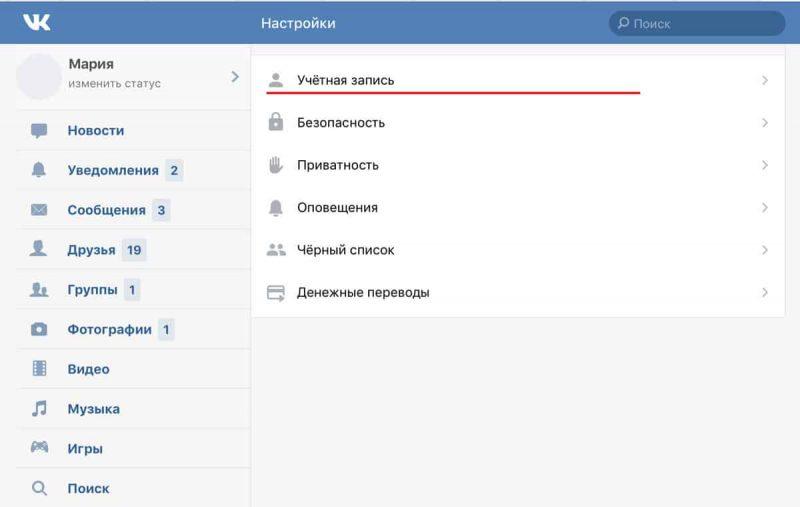 Теперь можно авторизоваться на сайте и при надобности изменить данные через «настройки». Вот и все. Теперь вы знаете, как поменять пароль в «Контакте» при помощи e-mail. Но есть и еще один вариант развития событий.
Теперь можно авторизоваться на сайте и при надобности изменить данные через «настройки». Вот и все. Теперь вы знаете, как поменять пароль в «Контакте» при помощи e-mail. Но есть и еще один вариант развития событий.
Выход есть!
Но что делать, если вы забыли абсолютно все данные? Как поменять пароль в «Контакте», не заходя на страницу и без ввода телефона/электронной почты? Можно ли это вообще сделать?
Раз уж мы об этом заговорили, значит, такая функция возможна. Вам необходимо будет составить специальный запрос в техническую поддержку, где придется доказывать свои права на владение профилем. Вам может потребоваться выслать скан паспорта.
Найдите надпись «форма восстановления доступа к странице» на сайте. После этого заполните все открывшиеся поля. Приложите данные, подтверждающие факт владения, после чего ждите ответа. Если вам удастся доказать права, то вскоре доступ будет восстановлен. Так что наберитесь терпения.
Как изменить мастер-пароль в Windows?
МЕНЮ- Особенности
- Менеджер паролей
- Автозаполнение и автоматический вход
- Генератор паролей
- Цифровой кошелек
- Безопасные заметки
- Безопасный обмен
- Синхронизация
- Платформы и браузеры
- Менеджер паролей USB
- Безопасность
- Бесплатно × Премиум
- Больше
- Команды
- Служба поддержки
- Центр помощи
- D
Смена пароля Hotmail: Как изменить пароль Hotmail — Можно ли изменить пароль Outlook?
Gmail: Как повысить безопасность вашей учетной записи
В наш век гиперсвязи провайдеры электронной почты, такие как Hotmail и Microsoft Outlook, необходимы для повышения производительности.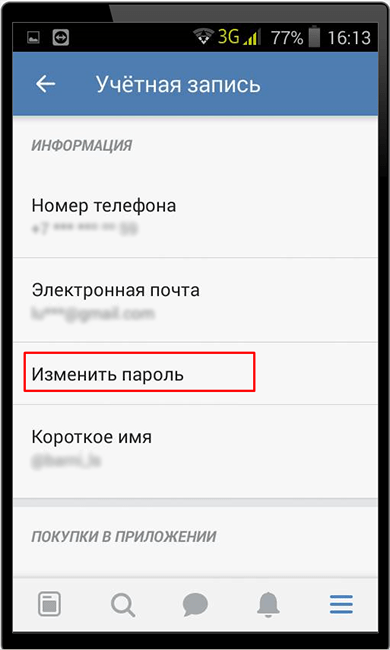
Но эти инструменты могут стать причиной серьезных проблем при неправильном использовании, начиная от распространения компьютерных вирусов и заканчивая кражей личных данных.
Один из лучших способов обезопасить себя в сети — защитить свой пароль.
Если вы когда-либо подозреваете, что кто-то обращается к вашей учетной записи электронной почты без вашего согласия, вам необходимо немедленно сменить пароль.
{% = o.title%}Чтобы изменить пароль, войдите в свой Hotmail или Outlook.com, щелкните изображение своего профиля и выберите Просмотреть учетную запись.
Затем нажмите «Изменить пароль», введите текущий пароль и нажмите «Войти».
Затем Outlook потребуется подтвердить вашу личность.
Это можно сделать, выбрав «Отправить код» и введя то, что вы получите на свой мобильный телефон или адрес электронной почты.
ПРОЧИТАЙТЕ БОЛЬШЕ: пользователи широкополосного доступа BT, Sky и Virgin Media должны последовать этому совету СЕГОДНЯ
Электронная почта: Hotmail и Outlook — два самых популярных в мире провайдера электронной почты (Изображение: Hotmail) Электронная почта: Один из лучших Чтобы оставаться в безопасности в Интернете, необходимо защитить свой пароль (Изображение: Outlook) После проверки учетной записи введите текущий пароль, новый пароль и нажмите «Подтвердить».
Наконец, нажмите «Далее», и будет отправлено электронное письмо с подтверждением смены пароля.
Рекомендуется выбирать «сильную» комбинацию запоминающегося слова и дополнительных символов, таких как! @ £ #% и цифр.
Hotmail — второй в мире поставщик бесплатных услуг электронной почты после Gmail от Google.
С момента приобретения Microsoft в 1997 году Hotmail предоставляет доступ к другим службам, предоставляемым софтверным гигантом, включая Windows Live ID, Xbox Live и Skype.
Служба электронной почты теперь обновлена и стала Outlook.com, что означает, что пользователи, входящие в свою учетную запись Hotmail, будут автоматически переходить на веб-сайт Outlook.
Системы полностью интегрированы, поэтому вам не нужно два входа в систему.
Дополнительная функция Microsoft позволяет добавить «псевдоним Outlook» к вашей учетной записи Hotmail.
НЕ ПРОПУСТИТЕ
Как разблокировать секретную смену шрифта в WhatsApp [АНАЛИЗ]
Четыре вещи, которые каждый поклонник Apple iPhone должен сделать перед обновлением [АНАЛИЗ]
Google догоняет Microsoft Outlook [АНАЛИЗ]
 com (Изображение: Outlook)
com (Изображение: Outlook)Microsoft сказала: «Псевдоним — это адрес электронной почты, который добавляется к вашей учетной записи.
«Вы можете добавлять в свою учетную запись до пяти псевдонимов в год, максимум до 15, и вы можете отправлять и получать электронные письма со всех этих псевдонимов.
«Псевдонимы — отличный способ использовать разные адреса электронной почты в одном почтовом ящике».
Как изменить пароль Wi-Fi
Сегодня технологии улучшаются день ото дня. Мы все попадаем в зависимость от интернет-услуг.Чтобы иметь дело с Интернетом или использовать его, у нас есть опция Wi-Fi. Но иногда для аутентификации нам нужно изменить пароль Wi-Fi , чтобы не каждый мог воспользоваться услугами Wi-Fi. Только люди, знающие пароль, смогут его использовать. Но иногда каким-то образом, когда ваш пароль взломан неавторизованным лицом, в целях безопасности вам следует как можно скорее изменить свой пароль.
Теперь в этой статье я собираюсь обсудить, как изменить пароль Wi-Fi. Для разных систем и компаний они предоставляют немного разные услуги по смене пароля. Итак, я постараюсь обсудить различные аспекты смены пароля. И вы сможете изменить пароль самостоятельно, когда это необходимо.
Для разных систем и компаний они предоставляют немного разные услуги по смене пароля. Итак, я постараюсь обсудить различные аспекты смены пароля. И вы сможете изменить пароль самостоятельно, когда это необходимо.
Как изменить пароль Wi-Fi
Давайте сначала обсудим термин Wi-Fi. Wi-Fi означает просто Wireless Fidelity, которая относится к категории беспроводной локальной сети. В основном это торговая марка, которая используется для стандартов IEEE 802 11, которые ложно использовались трейдерами, а затем постепенно Wi-Fi будет использоваться вместо IEEE 802.11x.
Теперь переходим к основной теме, как изменить пароль Wi-Fi. Чтобы изменить пароль Wi-Fi, вам просто нужно изменить настройки Wi-Fi. В этой статье я расскажу обо всех концепциях и способах смены пароля.
Как изменить имя и пароль Wi-Fi
Итак, во-первых, давайте обсудим изменение имени и пароля. У вас есть интуиция, что кто-то неавторизованный человек пользуется вашими услугами Wi-Fi, и теперь вы хотите изменить пароль, а также имя, чтобы неавторизованные пользователи больше не могли иметь доступ к услуге Wi-Fi.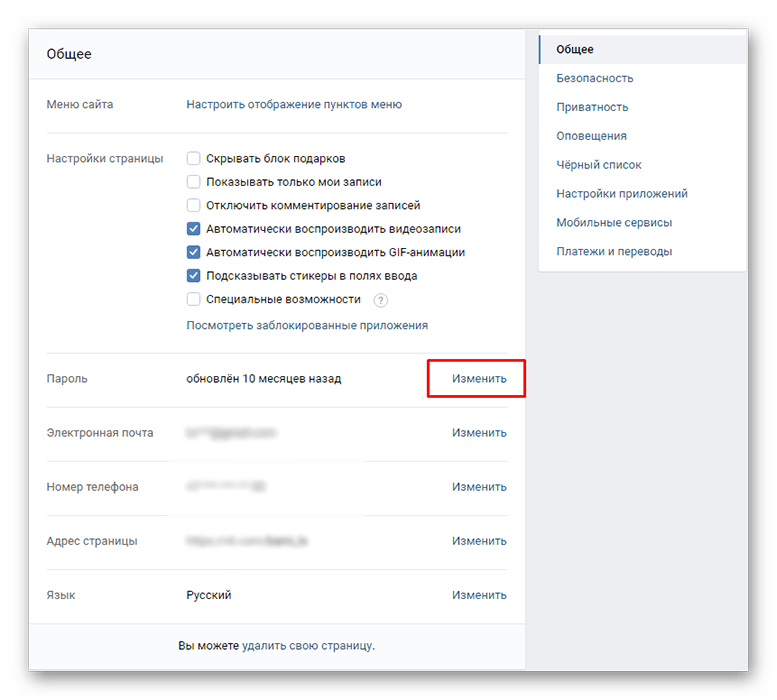 Или во втором случае, когда вы впервые настраиваете соединение Wi-Fi, вам необходимо изменить пароль и имя Wi-Fi, так как вначале имя и пароль Wi-Fi установлены по умолчанию. Или иногда вы также можете выбрать любой доступ с паролем, в этом случае каждый может использовать соединение Wi-Fi, и ограниченный доступ не останется.
Или во втором случае, когда вы впервые настраиваете соединение Wi-Fi, вам необходимо изменить пароль и имя Wi-Fi, так как вначале имя и пароль Wi-Fi установлены по умолчанию. Или иногда вы также можете выбрать любой доступ с паролем, в этом случае каждый может использовать соединение Wi-Fi, и ограниченный доступ не останется.
Чтобы изменить имя и пароль Wi-Fi, вам просто нужно выполнить следующие простые шаги:
- Сначала убедитесь, что вы подключены к широкополосной домашней сети.
- После открытого окна браузера. Вы также можете выбрать окно Internet Explorer.
- Затем вам нужно ввести IP-адрес услуг конкретной компании, к которым вы получаете доступ.
- Здесь, после этого, вы увидите панель смены пароля в боковой части окна.
- По умолчанию вам назначены имя пользователя и пароль.
- Теперь вы можете изменить имя пользователя и пароль по своему желанию.
- Вам необходимо ввести сетевой ключ, т.е.беспроводной пароль.

- Затем нажмите кнопку «Применить».
- После выполнения всех действий необходимо повторно подключить систему к.
Это простые шаги, которые вы можете выполнить, чтобы изменить пароль и имя пользователя.
Шаги по изменению пароля маршрутизатора Wi-Fi
Чтобы изменить пароль Wi-Fi роутера, вам необходимо знать IP-адрес роутера компании. Есть много крупных поставщиков услуг маршрутизатора. В этой статье я расскажу обо всех компаниях, а также их URL-адресах или доменах, которые вам нужно изменить.После получения URL-адреса вам необходимо войти в систему с указанным именем пользователя и паролем, только тогда вы сможете вносить изменения в Wi-Fi, иначе вы не сможете изменить пароль. Здесь, в следующих разделах, я опишу подробности смены пароля на разных роутерах.
Шаги по изменению пароля Xfinity Wi-Fi
Если вы используете средства Wi-Fi Xfinity и хотите изменить для этого свой пароль Xfinity WiFi, но не знаете, как это сделать, вам не о чем беспокоиться.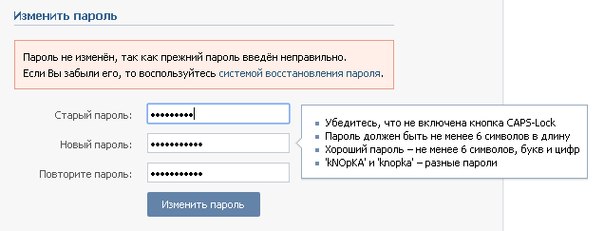 Здесь я дам вам рекомендации по изменению пароля Wi-Fi для этого:
Здесь я дам вам рекомендации по изменению пароля Wi-Fi для этого:
- Во-первых, вам необходимо войти в свою учетную запись на сайте Xfinity, то есть www.xfinity.com, затем перейти на панель настроек.
- Здесь выберите опцию INTERENT
- В интернет-варианте вы найдете WIFI CRENDENTIALS.
- Здесь вам нужно выбрать опцию EDIT, чтобы изменить пароль.
- После внесения необходимых изменений выберите опцию СОХРАНИТЬ.
И вот, работа по смене пароля завершена.Вам просто нужно выполнить только эти простые шаги.
Для получения дополнительной информации смотрите эти видео;
Шаги по изменению пароля Comcast Wi-Fi
Как я уже сказал, я предоставлю вам все важные рекомендации, необходимые для изменения пароля вашего Wi-Fi-соединения. В этом разделе я собираюсь объяснить вам, как изменить пароль COMCAST Wi-Fi.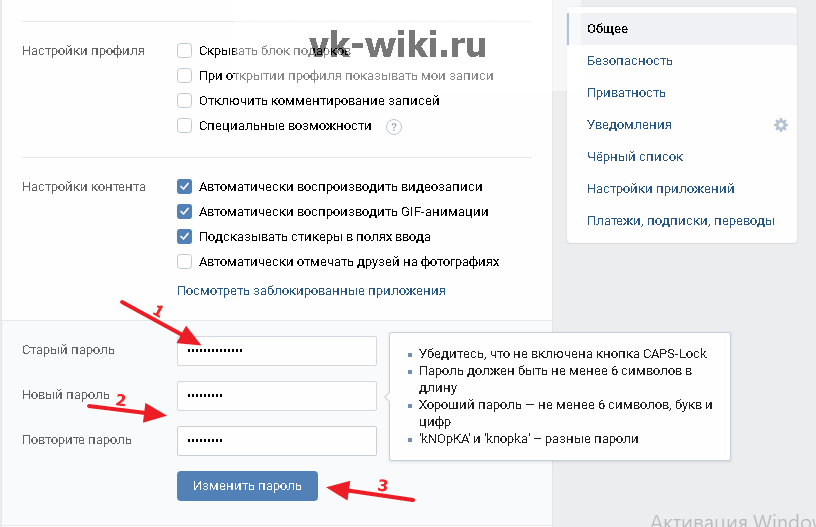 Что ж, Comcast — самая большая телекомпания. Предоставляет множество услуг.Услуги Comcast Wi-Fi предоставляются Xfinity. Да, Xfinity является дочерней компанией Comcast. Итак, если вы хотите изменить пароль Wi-Fi для Comcast, вам необходимо следовать тем же рекомендациям, которые используются для изменения пароля Xfinity Wi-Fi.
Что ж, Comcast — самая большая телекомпания. Предоставляет множество услуг.Услуги Comcast Wi-Fi предоставляются Xfinity. Да, Xfinity является дочерней компанией Comcast. Итак, если вы хотите изменить пароль Wi-Fi для Comcast, вам необходимо следовать тем же рекомендациям, которые используются для изменения пароля Xfinity Wi-Fi.
Способ изменения пароля Wi-Fi NETGEAR
Вы используете возможности маршрутизатора NETGEAR и теперь хотите изменить его пароль, так как вы не нашли пароль по умолчанию безопасным или хотите установить надежный пароль для вашего Wi-Fi, чтобы никто не мог оценить ваши возможности Wi-Fi без вашего разрешение.Итак, здесь я собираюсь обсудить шаги по смене пароля для Net Gear.
- Сначала откройте Internet Explorer.
- Здесь напишите www.routerlogin.com в адресной строке.
- Вам необходимо записать имя пользователя и пароль в панели входа в роутер.
- По умолчанию имя пользователя установлено как ADMIN, а пароль установлен на PASSWORD.

- Чтобы изменить оба или только пароль, выберите в нем пункт «Настройка», а затем — «Параметры беспроводной связи».
- Здесь вы можете изменить имя пользователя и пароль.
- После смены пароля нажмите кнопку СОХРАНИТЬ.
- Вы также можете изменить параметры безопасности, параметры беспроводной сети.
Итак, вот несколько простых шагов, которые необходимо выполнить, чтобы изменить пароль маршрутизатора NETGEAR.
Способ изменения пароля Wi-Fi AT&T
У большинства устройств есть разные шаги для изменения паролей каждой службы Wi-Fi. Давайте продолжим наш следующий раздел, который представляет собой шаги по изменению пароля для AT&T Wi-Fi:
- Сначала откройте веб-браузер.
- Теперь введите IP-адрес: http://192.168.1.254
- Для перехода по этой ссылке иногда необходимо ввести код доступа к устройству.

- После этого перейдите в опцию Настройки, там будет опция LAN
- В LAN вам нужно выбрать опцию Wi-Fi.
- Теперь перейдите к параметру «Пользовательская сеть», здесь вы можете изменить пароль в параметре «Пароль Wi-Fi».
- После внесения изменений выберите вариант сохранения.
Теперь выполните опцию обновления и продолжите с новым паролем.
Метод изменения пароля Wi-Fi Cox
Чтобы изменить пароль Wi-Fi для Cox, вам необходимо выполнить следующие шаги, которые я собираюсь перечислить ниже:
- Перейдите в раздел «Мой Wi-Fi» на сайте www.cox.com
- Здесь вы увидите варианты основной и гостевой сети.
- Выберите настройки безопасности беспроводной сети
- Теперь вы можете изменить SSID, то есть имя пользователя и пароль, а затем сохранить внесенные вами изменения.

Способы изменения пароля Wi-Fi Dlink
Если вы пользуетесь услугами маршрутизатора Dlink и обнаружили, что ваш пароль недостаточно надежен и его можно очень легко взломать, и вы хотите изменить пароль Wi-Fi, а также имя, тогда вы можете выполнить простые шаги, которые я Список ниже:
- Откройте INTERNET EXPLORER
- Здесь запишите URL-ссылку для D-ссылки, которая является http://192.168.0.1, или вы также можете написать www.dlinkrouter.local в адресной строке.
- После этого вам необходимо ввести имя пользователя и пароль, которые вам будут предоставлены.
- После получения Login. В настройках выберите опцию Wireless.
- В этом разделе вы найдете возможность изменить имя и пароль.
- После смены пароля не забудьте нажать кнопку «Сохранить», чтобы сохранить новый пароль.
шаги для изменения пароля Verizon Wi-Fi
Теперь я собираюсь продолжить эту тему с нашего следующего раздела Verizon Wi-Fi.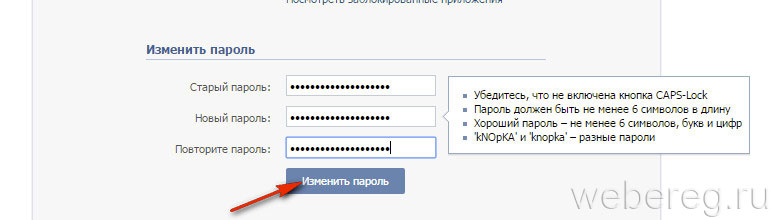 Что ж, у Verizon есть много других учетных данных, таких как My Verizon, My Fios App, лейбл Router. Сначала вам нужно выбрать необходимые учетные данные. Между прочим, все учетные данные выполняются одинаково, поэтому не нужно ни о чем беспокоиться. Здесь я расскажу о My Verizon. Итак, если вы хотите изменить пароль Verizon Wi-Fi, вы можете выполнить простые шаги, которые я упомянул ниже:
Что ж, у Verizon есть много других учетных данных, таких как My Verizon, My Fios App, лейбл Router. Сначала вам нужно выбрать необходимые учетные данные. Между прочим, все учетные данные выполняются одинаково, поэтому не нужно ни о чем беспокоиться. Здесь я расскажу о My Verizon. Итак, если вы хотите изменить пароль Verizon Wi-Fi, вы можете выполнить простые шаги, которые я упомянул ниже:
- Сначала перейдите по URL-ссылке http://192.168.1.1
- Затем запишите указанные логин и пароль для входа в систему
- Теперь перейдите к параметрам настроек
- Здесь вы можете изменить пароль, а также SSID, а затем нажать на опцию «Сохранить».
Как изменить пароль Wi-Fi Spectrum
Шаги по изменению пароля для Spectrum Wi-Fi:
- Войдите на сайт www.spectrum.com, введя имя пользователя и пароль.

- В меню находится опция «Управление учетной записью». Выберите эту опцию.
- Теперь выберите в нем опцию Интернет.
- Здесь выберите Просмотр информации об устройстве. Вариант
- Вы сможете увидеть детали вашей сети, такие как имя сети, пароль.
- Затем нажмите на опцию Edit, чтобы изменить пароль.
- После смены пароля нажмите кнопку «Сохранить».
В этом разделе я расскажу об изменении пароля маршрутизаторов Centurylink Wi-Fi. Следуйте инструкциям по перечислению для этого:
- Убедитесь, что ваше устройство подключено к модему.
- URL-ссылка для Centurylink: http://192.168.0.1
- После ввода имени пользователя и пароля администратора нажмите кнопку ПРИМЕНИТЬ.
- Теперь перейдите к параметру настройки беспроводной сети.
- Выберите в нем вариант «2,4» ГГц.
- Выберите параметр «Безопасность беспроводной сети».
- Теперь выполните редактирование в этой опции и затем сохраните изменения.

Как изменить пароль Wi-Fi в Windows 10
Вы изменили свой пароль Wi-Fi, но не меняли его в операционной системе. Здесь вам нужно изменить пароль самостоятельно, пароль не изменился сам по себе.Итак, если вы хотите изменить пароль в своем Windows 10, вы можете выполнить следующие действия для этого:
- Сначала перейдите в настройки сети.
- Здесь вы найдете опцию управления настройками Wi-Fi
- Теперь перейдите к опции УПРАВЛЕНИЕ ИЗВЕСТНЫМИ СЕТЯМИ
- Здесь выберите SSID, пароль которого вы хотите изменить, затем нажмите кнопку ЗАБЫТЬ.
- Теперь, когда снова появляется тот же SSID Wi-Fi, нажмите на опцию подключения. Теперь вы можете ввести в него новый пароль, чтобы подключиться с новым паролем.
- В противном случае вы не сможете подключиться со старым паролем.

Как изменить пароль Wi-Fi BSNL
Если вы хотите сбросить или изменить пароль BSNL Wi-Fi, просто следуйте инструкциям, которые я перечисляю ниже:
- В Internet Explorer запишите номер URL для служб BSNL Wi-Fi, который: http://192.168.1.1
- Здесь войдите в свою учетную запись, указав имя пользователя и пароль.
- Здесь на панели навигации есть опция «Конфигурация», нажмите на нее и затем выберите «Беспроводная сеть».
- В этой опции вы найдете опцию Настройки безопасности. Выберите в нем защищенный доступ Wi-Fi.
- В этом разделе вы можете изменить пароль.
- Теперь нажмите кнопку ПОДТВЕРДИТЬ, чтобы сохранить новый измененный пароль.
Как изменить пароль Wi-Fi Time Warner
Warner — дочерняя компания Spectrum Services. В случае Warner вам необходимо ввести www. twcwifi.com. Здесь TWC означает Time Warner Cable.После этого вам нужно перейти в опцию MyWifi, а затем в основном вы найдете панель входа в систему. Здесь введите свой логин и пароль, а затем в настройках внесите изменения в пароль и сохраните изменения.
twcwifi.com. Здесь TWC означает Time Warner Cable.После этого вам нужно перейти в опцию MyWifi, а затем в основном вы найдете панель входа в систему. Здесь введите свой логин и пароль, а затем в настройках внесите изменения в пароль и сохраните изменения.
Как изменить границу пароля Wi-Fi
Теперь я собираюсь обсудить пароль Frontier Wi-Fi. Если вы хотите изменить пароль Wi-Fi для этого, вы можете взглянуть на следующие шаги:
- Сначала введите IP-адрес границы http: // 192.168.254.254
- После входа в систему, в меню вы найдете параметр «Настройки беспроводной сети», а затем щелкните в нем «Основные настройки».
- Теперь в меню вам нужно выбрать параметр «Параметры безопасности» или «Расширенная безопасность».
- вариант безопасности WPA, нужно выбрать.
- Здесь вы можете внести необходимые изменения в пароль и SSID, а затем сохранить все внесенные изменения.
Как изменить пароль Wi-Fi на MAC
MAC — это особенность Apple. Чтобы изменить пароль Wi-Fi для MAC Wi-Fi, я предлагаю вам следующие шаги, которые вы можете выполнить, чтобы изменить пароль Wi-Fi в MAC:
Чтобы изменить пароль Wi-Fi для MAC Wi-Fi, я предлагаю вам следующие шаги, которые вы можете выполнить, чтобы изменить пароль Wi-Fi в MAC:
- Во-первых, вам нужно узнать MAC IP-адрес из меню Apple> Сеть> Раздел Internet Wireless> Wi-Fi> Дополнительно> TCP / IP.
- После получения IP-адреса вам необходимо записать этот IP-адрес, а затем, например, http://192.168.29.1
- Затем введите имя пользователя и пароль для входа в систему
- В безопасности Wi-Fi вы получите возможность изменить пароль.
- Вы можете изменить свой пароль, а затем сохранить новый пароль для дальнейшего использования.
Как изменить пароль Wi-Fi PLDT
Для изменения пароля в PLDT Wi-Fi вы можете выполнить следующие шаги:
- Подключите устройство к локальной сети.
- Теперь в веб-браузере запишите IP-адрес http://192.168.1.1
- Здесь запишите логин и пароль для входа
- Теперь перейдите в> НАСТРОЙКА> WLAN> параметр БЕЗОПАСНОСТЬ
- Теперь смени пароль в нем
- После этого нажмите опцию ПРИМЕНИТЬ ИЗМЕНЕНИЯ.


 Здесь указано, как давно пароль изменялся. Чтобы поменять его, следует кликнуть на «Изменить»;
Здесь указано, как давно пароль изменялся. Чтобы поменять его, следует кликнуть на «Изменить»;
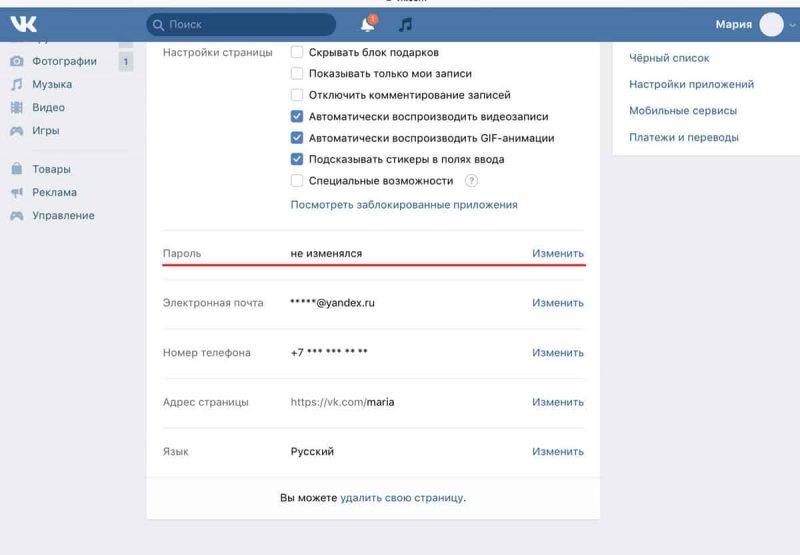 Нажмите ОК.
Нажмите ОК.